A Mozilla Firefox frissítése mobilon és asztali számítógépen
Vegyes Cikkek / / April 05, 2023
Az online böngészés biztonsága kiemelt fontosságúvá vált. A böngészőfrissítések azonban nem csak a legújabb biztonsági frissítésekről szólnak. A böngészők rendszeres frissítésével a legújabb funkciókhoz, funkciófrissítésekhez és hibajavításokhoz is hozzáférhet, így még jobb böngészési élményt nyújt. Tehát ebben a cikkben részletesebben bemutatjuk, hogyan frissítheti a Mozilla Firefoxot mobilon és asztali számítógépen.
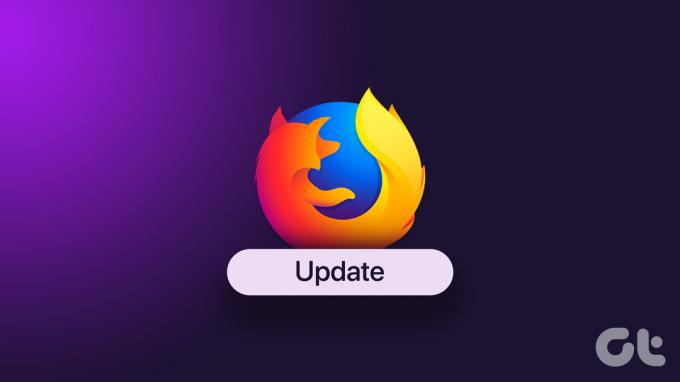
Amikor böngészőfrissítéseket keres, fontos, hogy mindig a hivatalos forrásokat keresse. A rosszindulatú programok és a legújabb biztonsági javítások hiánya sebezhetővé teszi a böngészőket, ami még fontosabbá teszi a böngésző frissítését.
Tehát nézzük meg, hogyan ellenőrizhető a készülékére telepített Firefox böngésző verziója, elérhető-e frissítés, és mit tegyünk, ha a frissítés nem települ.
Hogyan ellenőrizheti a Firefox mobilra és asztali számítógépre jelenleg telepített verzióját
Mielőtt folytathatnánk a Firefox böngésző frissítéseinek ellenőrzését és telepítését, nézzük meg, hogy a böngésző melyik verziója fut jelenleg az Ön eszközein. Íme, hogyan kell csinálni.
ÉN. Ellenőrizze a Firefox Windows, Firefox Windows App és macOS verzióját
A Firefox böngésző számos remek funkcióval rendelkezik, amelyek testreszabhatók, így sok felhasználó számára előnyös választás. Így ellenőrizheti a Firefox Windows, Firefox Windows App és macOS verzióját.
1. lépés: Nyissa meg a Firefox böngészőt eszközén.
2. lépés: Kattintson a menü gombra a jobb felső sarokban.

3. lépés: Görgessen le, és kattintson a Súgó gombra.
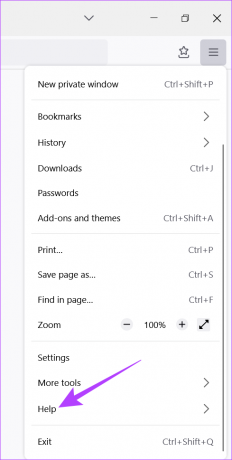
4. lépés: Itt kattintson az About Firefox elemre.
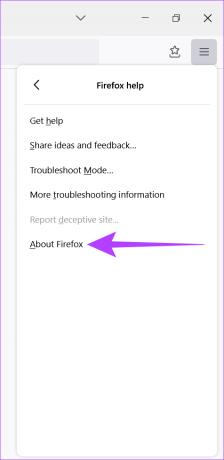
Most láthatja a készülékére telepített Firefox-verzió részleteit.
II. Ellenőrizze a Firefox verzióját Androidon
1. lépés: Nyissa meg a Firefoxot az eszközén.
2. lépés: A jobb alsó sarokban koppintson a menüelemre, és válassza a Beállítások lehetőséget.
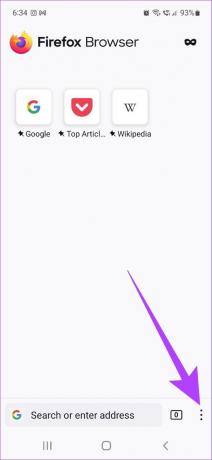
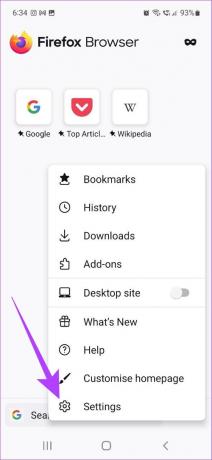
3. lépés: Görgessen le, és érintse meg a Firefox névjegye elemet.
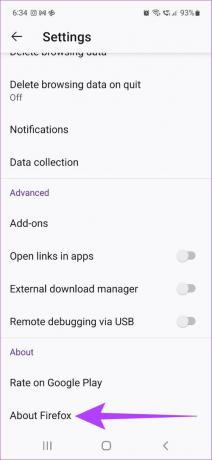
Mostantól a felhasználó láthatja az Android-eszközére jelenleg telepített Firefox-verzió részleteit.
Ellenőrizze a Firefox verzióját iPhone-on
Ha ellenőrizni szeretné, hogy a Firefox melyik verziója van telepítve az iPhone-jára, kövesse az alábbi lépéseket.
1. lépés: Nyissa meg a Firefox alkalmazást a telefonján.
2. lépés: A jobb alsó sarokban koppintson a Menü gombra, és válassza az Újdonságok lehetőséget.
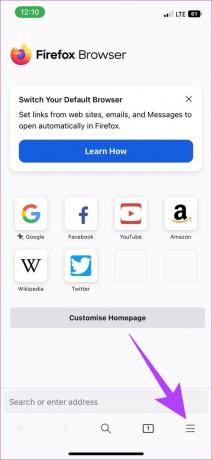
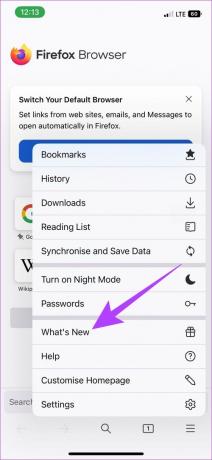
Most már láthatónak kell lennie az iOS-eszközre telepített Firefox böngésző verziójának részleteinek.
A Firefox böngésző frissítése Windows és macOS rendszeren
Miután ellenőrizte az eszközére jelenleg telepített Firefox böngészőverziót, itt az ideje frissíteni a böngészőt. Tehát íme a lépések a Mozilla Firefox frissítéséhez macOS és Windows rendszeren:
1. lépés: Nyissa meg a Firefox böngésző alkalmazást.
2. lépés: Kattintson a menü gombra a jobb felső sarokban.

3. lépés: Menjen le, és kattintson a Beállítások elemre.
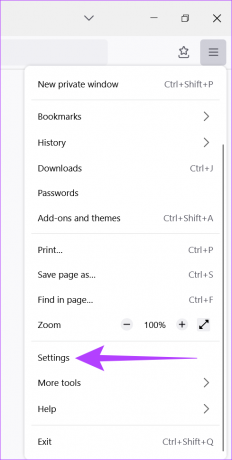
4. lépés: Most görgessen lefelé, és a Firefox frissítések szakaszában kattintson a Frissítés lehetőségre.
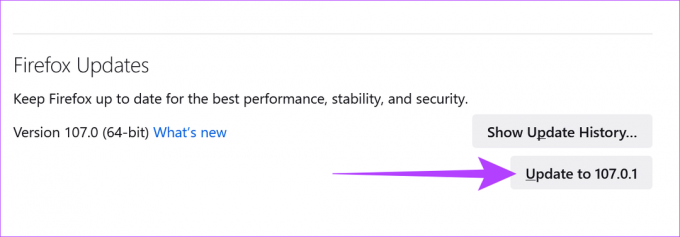
5. lépés: A frissítés telepítése után kattintson az Újraindítás gombra a Firefox frissítéséhez.
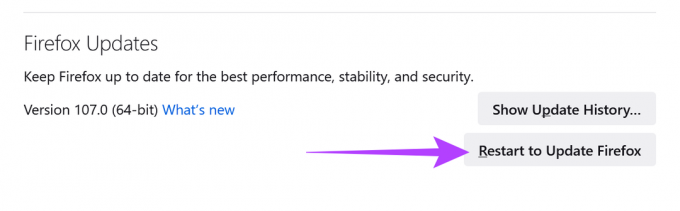
Amikor újra megnyitja a Firefoxot, az a legújabb szoftververzión fog futni.
A Firefox Windows alkalmazás frissítése
A Firefox for Windows alkalmazás frissítéséhez kövesse az alábbi lépéseket.
1. lépés: Kattintson a Keresés ikonra a tálcán, és írja be Microsoft Store. Ezután nyissa meg a Microsoft Store-t.

2. lépés: Írja be a Microsoft Store keresősávjába Firefox.

3. lépés: Ha elérhető frissítés, kattintson a Frissítés gombra.
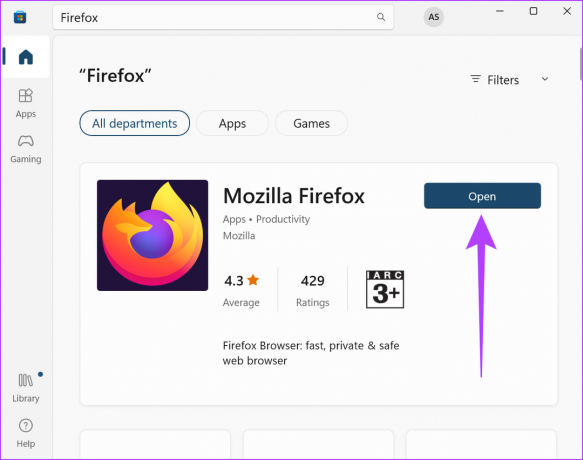
A Firefox frissítése iPhone-on
Kövesse ezeket a lépéseket a Firefox frissítéséhez iOS-eszközén a legújabb verzióra.
1. lépés: Nyissa meg az App Store-t iPhone-on
2. lépés: A keresősávba írja be Firefox, és érintse meg a Frissítés gombot a Firefox mellett.
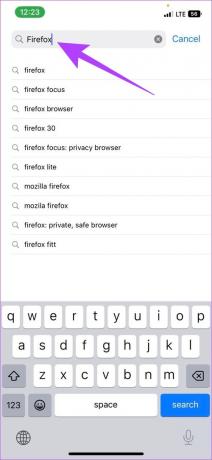

Amint a frissítés telepítése befejeződött, a Firefox böngészője naprakész lesz.
A Mozilla Firefox frissítése Android-eszközökön
Kétféleképpen frissítheti a Firefox böngészőt Android-eszközén. Tehát a következőképpen frissítheti Firefox böngészőjét mindkettővel.
1. Frissítse a Firefoxot a Google Play Áruházból
1. lépés: Nyissa meg a Google Play Áruházat.
2. lépés: A keresősávba írja be Firefox és nyomja meg az entert.
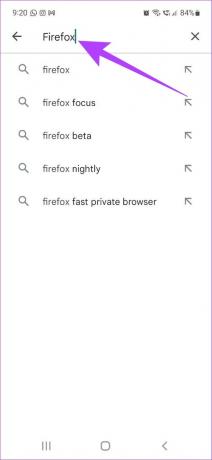
3. lépés: Miután megnyílik az alkalmazás oldala, érintse meg a Frissítés elemet.

A frissítés befejezése után zárja be az alkalmazást. A Firefox böngésző most frissült.
2. Frissítse a Firefoxot a Google Play Áruház nélkül
A Firefox böngészőfrissítések telepítésének másik módja a Google Play Áruház szolgáltatásainak használata nélkül. Telepítheti a legújabb Firefox böngészőfrissítéseket megbízható APK-források használatával, például APK tükör. Miután letöltötte a fájlt a forrásból, a felhasználók egyszerűen megadhatják a szükséges engedélyeket, és telepíthetik az AKP fájlt. A címen található útmutatónkra is hivatkozhat mik azok az APK fájlok és hogyan kell biztonságosan telepíteni őket Android-eszközein.
Mi a teendő, ha a Firefox nem frissül
Ha a Firefox nem frissül, zárja be a Firefox böngészőt, majd nyissa meg újra. Most próbálja meg újra telepíteni a frissítéseket a fent említett lépésekkel. Ha a probléma továbbra is fennáll, megpróbálhatja telepíteni a frissítéseket az összes jelenlegi alkalmazás bezárása után. Végső megoldásként újra letöltheti a böngészőt vagy az alkalmazást. Részletesebb megoldások is elérhetők a A Firefox hivatalos támogatási oldala.
GYIK a Mozilla Firefox böngésző frissítésével kapcsolatban
Nem, a felhasználói adatok nem törlődnek, ha frissítik a Firefox böngészőt.
A böngésző újraindítása után a normál lapok visszaállnak. Az inkognitómódban megnyitott lapok azonban elvesznek.
Nem. Jelenleg a Firefox nem rendelkezik visszaállítási lehetőséggel a frissítésekhez.
A böngésző naprakészen tartása most kötelező
Ebben a cikkben megtárgyaltuk, hogyan frissítheti a Mozilla Firefoxot mobilon és asztali számítógépen, és hogyan teszi biztonságosabbá és hatékonyabbá a böngészők naprakészen tartását. Ez azokra a webhelyekre is igaz, amelyek folyamatosan frissítik algoritmusaikat és szolgáltatásaikat, így a böngészőfrissítések elengedhetetlenek ahhoz, hogy a böngésző hosszú távon megfelelően működjön. További kérdései vannak? Ossza meg őket az alábbi megjegyzésekben.
Utolsó frissítés: 2022. december 03
A fenti cikk olyan társult linkeket tartalmazhat, amelyek segítenek a Guiding Tech támogatásában. Ez azonban nem befolyásolja szerkesztői integritásunkat. A tartalom elfogulatlan és hiteles marad.



